Maison >Tutoriel système >Série Windows >Comment allumer la caméra dans le système Win7
Comment allumer la caméra dans le système Win7
- WBOYWBOYWBOYWBOYWBOYWBOYWBOYWBOYWBOYWBOYWBOYWBOYWBavant
- 2024-01-26 11:36:131691parcourir
L'éditeur PHP Banana vous présentera comment ouvrir la caméra dans le système win7. Le système Win7 est l'un des systèmes d'exploitation largement utilisés. De nombreux utilisateurs doivent allumer l'appareil photo pour passer des appels vidéo ou prendre des photos lorsqu'ils utilisent des ordinateurs. Alors, où ouvrir la caméra dans le système Win7 ? C'est en fait très simple, suivez simplement les étapes ci-dessous. Tout d'abord, cliquez sur le bouton « Démarrer » dans le coin inférieur gauche du bureau, puis sélectionnez « Panneau de configuration » dans le menu contextuel. Ensuite, recherchez et cliquez sur « Périphériques et imprimantes » dans le Panneau de configuration. Dans la fenêtre Périphériques et imprimantes, vous pouvez voir une liste des appareils connectés, y compris les appareils photo. Une fois que vous avez trouvé l'appareil photo, cliquez dessus avec le bouton droit et sélectionnez Activer pour allumer l'appareil photo. De cette façon, l'appareil photo s'ouvre avec succès et vous pouvez passer des appels vidéo ou prendre des photos. Ce qui précède explique comment ouvrir la caméra dans le système Win7. J'espère que cela sera utile à tout le monde !
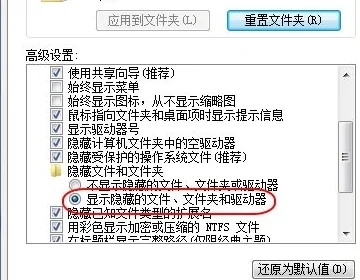
Comment ouvrir l'appareil photo dans le système Win7 :
Méthode 1 :
1. Entrez d'abord dans le gestionnaire de périphériques et voyez s'il y a un appareil photo. Si tel est le cas, entrez dans Poste de travail et vous verrez cette icône. Double-cliquez dessus. Il s'ouvrira ;
2. Sinon, vous devez installer le pilote de la caméra. Une fois le pilote installé, vous le verrez sur mon ordinateur. Cela l'ouvrira.
Méthode 2 : Exécutez le logiciel QQ pour ouvrir la caméra Win7
1 Exécutez le logiciel QQ, ouvrez « Paramètres système », sélectionnez la vidéo vocale sous l'onglet « Amis et chat » et cliquez sur le bouton « Paramètres vidéo »
; 2. À ce moment, la fenêtre des paramètres vidéo apparaîtra. Après avoir sélectionné le périphérique vidéo, vous pouvez voir l'écran d'aperçu de la caméra ;
3 Utilisez le bouton « Réglage de la qualité de l'image » pour ajuster l'écran selon l'effet souhaité. en sont satisfaits. Le problème avec cette méthode est que vous devez installer le logiciel QQ, mais le logiciel QQ devrait être un logiciel indispensable pour de nombreuses personnes. Certains autres logiciels de communication disposent également de cette fonction, comme Msn, etc.
Méthode 3. Téléchargez AMcap pour ouvrir la caméra Win7
1. La fonction de prévisualisation nécessite l'aide d'un logiciel tiers. Téléchargez un AMcap en ligne, environ 300 Ko. Après l'installation, placez le raccourci AMcap dans C:\User\n. \n\n\nRépertoire de raccourcis Appdata\Roaming\MicrosoftWindows\Network afin que vous puissiez trouver l'icône dans « Poste de travail ».
Méthode 4 :
Placez le raccourci du programme de l'appareil photo sur "Ordinateur"
1 Ouvrez le menu Démarrer, cliquez avec le bouton droit sur "Ordinateur" et sélectionnez "Gérer" ;
2. de la fenêtre "Gestion de l'ordinateur" "Gestionnaire de périphériques". Ensuite, recherchez « Périphériques d'image » dans la colonne de droite et cliquez dessus. Faites un clic droit sur l'appareil photo et sélectionnez « Propriétés » ;
3. Dans l'onglet « Pilote », cliquez sur « Détails du pilote » pour voir le chemin détaillé du fichier .exe
4. , suivez le chemin pour trouver le fichier du programme, cliquez avec le bouton droit de la souris et sélectionnez « Créer un raccourci »
5 Retournez sur le bureau, cliquez avec le bouton droit sur le raccourci et « Copier ». Ensuite, ouvrez le dossier suivant :
Disque système : Users Username AppDataRoamingMicrosoftWindowsNetwork Shortcuts "Collez" le raccourci dedans.
6. Ouvrez « Ordinateur » et vous pouvez maintenant voir l'icône de l'appareil photo.
Méthode 5 : Téléchargez un logiciel appelé win7 camera, qui est également très pratique.
Ce qui précède est le contenu détaillé de. pour plus d'informations, suivez d'autres articles connexes sur le site Web de PHP en chinois!
Articles Liés
Voir plus- Comment résoudre le problème de la rotation du bureau Windows 7 à 90 degrés
- Comment mettre fin de force à un processus en cours dans Win7
- Version préliminaire de Win11 Build 25336.1010 publiée aujourd'hui : principalement utilisée pour tester les pipelines d'exploitation et de maintenance
- Aperçu de la version bêta de Win11 Build 22621.1610/22624.1610 publié aujourd'hui (y compris la mise à jour KB5025299)
- La reconnaissance d'empreintes digitales ne peut pas être utilisée sur les ordinateurs ASUS. Comment ajouter des empreintes digitales ? Conseils pour ajouter des empreintes digitales sur les ordinateurs ASUS

